- Co to jest bootloader?
- Korzyści i zagrożenia związane z odblokowanym bootloaderem
- Obsługiwane urządzenia Motorola Moto
- Jak odblokować bootloader na dowolnym telefonie Motorola Moto?
- Warunki wstępne
- KROK 1: Włącz debugowanie USB | Odblokowywanie OEM
- KROK 2: Uruchom urządzenie Motorola do Fastboot
- KROK 3: Uzyskaj dane odblokowania
- KROK 4: Uzyskaj klucz odblokowujący od Motoroli
- KROK 5: Odblokuj bootloader urządzenia Motorola
- Jak odblokować bootloader dowolnego urządzenia z Androidem za pomocą poleceń Fastboot?
- Czym jest bootloader w telefonie?
- Jak odblokować bootloader na urządzeniu z Androidem?
- Co to jest Fastboot Androida?
- Czy potrzebuję Fastboot, aby odblokować bootloader?
- Jak odblokować telefon z Androidem w systemie Windows 10?
- Jak odblokować telefon za pomocą odblokowania OEM?
- Co się stanie, jeśli odblokujesz bootloader na telefonie z Androidem?
- Jak odblokować bootloader i zrootować OnePlus Nord?
- Jak otworzyć bootloader na moim telefonie Samsung?
- Co się stanie, jeśli nie masz programu ładującego Androida?
- Co to jest bootloader w telefonie?
- Czy bootloadery są zablokowane na urządzeniach Nexus?
- Co się stanie, jeśli zablokuję bootloader w telefonie?
W tym obszernym samouczku pokażemy Ci, jak odblokować bootloader na dowolnym urządzeniu Motorola. Podróż tego OEM była dość niedoceniana. Jej imponująca seria Moto G zawsze była lubiana przez wszystkich. W podobny sposób firma prowadzi również serię urządzeń z systemem Android One. Oferując czyste i dostępne w magazynie, urządzenia te gwarantują również szybsze aktualizacje Androida. Następnie firma próbowała swoich sił również na niezbadanym terenie.
Decyzja o zabraniu użytkowników na nostalgiczną przejażdżkę poprzez przywrócenie jej popularnego urządzenia Razr jest tego doskonałym przykładem. Podsumowując, firmie udało się zbudować i utrzymać swoją lojalną bazę nawet w tej zaciętej rywalizacji. Z drugiej strony właściciele urządzeń zawsze chcą uzyskać więcej ze swojego urządzenia Moto. Jeśli również wpadasz w tę domenę, to trafiłeś we właściwe miejsce. Ten przewodnik pokaże Ci, jak odblokować bootloader na urządzeniu Motorola i odkryć jego pełny potencjał. Idź dalej.

Co to jest bootloader?
Bootloader to program, który informuje system operacyjny, jakie programy musi załadować podczas uruchamiania. W ten sam sposób umożliwia również uruchomienie urządzenia w trybie odzyskiwania. Domyślnie większość producentów OEM dostarcza swoje urządzenia z zablokowanym bootloaderem. Rozumowanie z ich strony jest dość proste. Chcą tylko, aby baza użytkowników trzymała się domyślnego środowiska systemu operacyjnego, które udostępnili.
Chociaż jest to zrozumiałe, zablokowany bootloader nie pozwoli ci odkryć pełnego potencjału urządzenia. Właśnie dlatego wielu entuzjastów technologii woli zrobić krok naprzód w kierunku rozwoju niestandardowego. Pierwsze wymaganie, które wymaga odblokowania bootloadera. W tym przewodniku pomożemy Ci właśnie w tym. Ale wcześniej uświadamiamy korzyści i zagrożenia związane z odblokowaniem bootloadera na urządzeniu Motorola.
Korzyści i zagrożenia związane z odblokowanym bootloaderem
Istnieje mnóstwo gadżetów związanych z odblokowanym bootloaderem. Na początek będziesz mógł flashować wiele różnych typów niestandardowych ROM-ów, a nawet zainstalować niestandardowe odzyskiwanie, takie jak TWRP. W ten sam sposób możesz również uzyskać uprawnienia administratora urządzenia i uzyskać dostęp do partycji systemowej. To z kolei jest możliwe dzięki zrootowaniu urządzenia za pomocą Magisk. Po zrootowaniu możesz flashować moduły Magisk, Xposed Framework i wiele innych modów.
Reklamy
Jednak wszystkie te poprawki niosą ze sobą również kilka nieproszonych zagrożeń. Po odblokowaniu bootloadera Twoja gwarancja jest nieważna. Podobnie proces usunie wszystkie dane z urządzenia. W podobny sposób aplikacje takie jak Netflix, Google Pay i Pokemon Go mogą nie działać zgodnie z oczekiwaniami. Cały proces jest ryzykowny i może skutkować bootloopem lub miękkim klockiem, jeśli nie zostanie wykonany poprawnie. Mając to na uwadze, jeśli jesteś gotowy, aby kontynuować, oto kroki, aby odblokować bootloader na urządzeniu Motorola.
Obsługiwane urządzenia Motorola Moto
| Urządzenia Motoroli Moto | ||
| Motorola Moto G6 | Motorola Moto E5 | Motorola Moto Z2 Siła |
| Motorola Moto G6 Plus | Motorola Moto E5 Plus | Motorola Moto Z2 Play |
| Motorola Moto G6 Play | Motorola Moto E5 Play | Motorola Moto Z Play |
| Motorola Moto G5S | Motorola Moto E4 | Motorola Moto Z |
| Motorola Moto G5S Plus | Motorola Moto E4 Plus | Motorola Moto Z3 |
| Motorola Moto G5 | Moc Motorola Moto E3 | Motorola Moto Z3 Play |
| Motorola Moto G5 Plus | Motorola Moto E3 | Motorola Moto Z4 |
| Motorola Moto G4 Play | Motorola Moto E | Motorola Moto Z4 Play |
| Motorola Moto G4 | Motorola Moto E 2015 | Motorola Moto Z4 Siła |
| Motorola Moto G4 Plus | Motorola Moto E6 | Motorola Moto X 2014 |
| Motorola Moto G Turbo | Motorola Moto E 2020 | Motorola Moto X Play |
| Motorola Moto G 2015 | Motorola Moto E 2016 | Motorola Moto X4 |
| Motorola Moto G 2014 | Motorola Moto E30 | Motorola Moto X Pure |
| Motorola Moto G 2013 | Motorola Moto E40 | Motorola Moto X Siła |
| Motorola Moto G 4G | Motorola Moto E20 | Motorola Moto M |
| Motorola Moto G7 | Motorola Moto 1S | Motorola Moto C |
| Moc Motorola Moto G7 | Motorola Jeden | Motorola Moto C Plus |
| Motorola Moto G7 Play | Motorola One Power | Motorola Moto Maxx |
| Motorola Moto G7 Plus | Motorola One Action | Motorola P50 |
| Rysik Motorola Moto G | Motorola One Pro | Motorola P30 Play |
| Stylus Motorola Moto G 5G | Motorola One Vision | Uwaga Motorola P30 |
| Stylus Motorola Moto G 2021 | As Motorola One 5G | Motorola P30 |
| Motorola Moto G10 | Motorola One 5G | Motorola Edge 20 Pro |
| Motorola Moto G100 | Motorola One Fusion | Motorola Edge |
| Motorola Moto G30 | Motorola One Hyper | Motorola Edge Plus |
| Motorola Moto G 5G | Motorola One Fusion+ | Motorola Nio |
| Motorola Moto G 5G Plus | Motorola One Zoom | Motorola Photon Q |
| Motorola Moto G Power | Motorola Moto G60 | Motorola Moto Tab G70 |
| Motorola Moto G Power 2021 | Motorola G czysta | Motorola Edge X30 |
| Moc Motorola Moto G8 | Motorola Moto G Power 2022 | Motorola Edge S30 |
| Motorola Moto G8 Plus | Motorola Moto G31 | Karta Motorola G20 |
| Motorola Moto G9 Plus | Motorola Moto G41 | Motorola Moto G51 5G |
| Motorola Moto G200 5G | Motorola Moto G71 5G | Motorola Edge 30 Pro |
| Stylus Motorola Moto G 2022 | Motorola Moto G52 | Motorola Moto G22 |
| Motorola Moto G62 5G | Motorola Moto G42 | Motorola Moto E32s |
| Motorola Moto G71s | Motorola Moto G82 | Motorola Moto E32 |
| Motorola Edge 30 | Motorola Moto G Stylus 5G 2022 | Motorola Moto G 2022 |
Jak odblokować bootloader na dowolnym telefonie Motorola Moto?
Istnieje kilka wymagań, które musisz spełnić, zanim przejdziesz do procesu. Upewnij się więc, że zaznaczyłeś wszystkie te wymagania wstępne.
Warunki wstępne
- Przede wszystkim wykonaj kopię zapasową wszystkich danych na swoim urządzeniu.
- Następnie zainstaluj na swoim komputerze narzędzia Android SDK Platform Tools.
- Podobnie pobierz i zainstaluj sterowniki Motorola USB na swoim komputerze.
Otóż to. Możesz teraz wykonać kroki, aby odblokować bootloader na swoim urządzeniu Motorola.
Reklamy
KROK 1: Włącz debugowanie USB | Odblokowywanie OEM

Na początek musisz włączyć debugowanie USB i odblokowywanie OEM na swoim urządzeniu. Ten pierwszy jest potrzebny, aby Twoje urządzenie zostało rozpoznane przez komputer w trybie ADB. Z drugiej strony ta druga opcja pozwala na przeprowadzenie procesu odblokowania. Przejdź więc do Ustawienia> Informacje o telefonie> Stuknij w Numer kompilacji 7 razy> Wróć do Ustawienia> System> Zaawansowane> Opcje programisty> Włącz debugowanie USB, a także odblokowanie OEM.
KROK 2: Uruchom urządzenie Motorola do Fastboot
Następny krok w tym procesie, aby odblokować bootloader na urządzeniu Motorola, wymaga uruchomienia go w trybie Fastboot. Oto jak można to zrobić:
Reklamy
- Podłącz urządzenie do komputera za pomocą kabla USB. Upewnij się, że odblokowanie i debugowanie OEM zostały włączone.
- Następnie przejdź do folderu narzędzi platformy, wpisz CMD w pasku adresu i naciśnij Enter. Spowoduje to uruchomienie wiersza polecenia.
- Wpisz następujące polecenie w oknie CMD, aby uruchomić urządzenie w trybie Fastboot
adb restart bootloader
- Teraz wpisz poniższe polecenie, aby zweryfikować połączenie Fastboot:
urządzenia fastboot
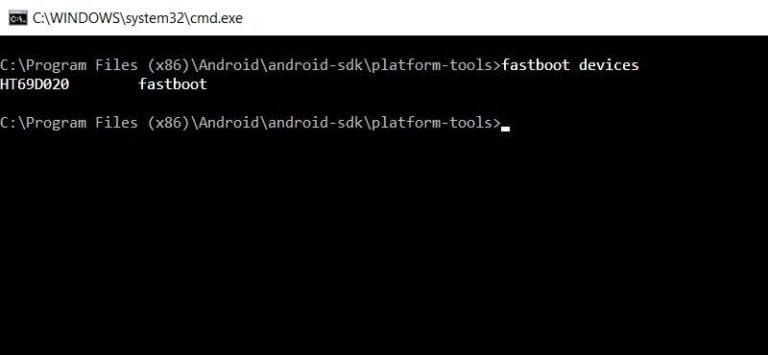
- Jeśli otrzymasz identyfikator urządzenia, po którym następuje słowo kluczowe fastboot, połączenie jest pomyślne. W przeciwnym razie ponownie zweryfikuj instalację sterownika.
KROK 3: Uzyskaj dane odblokowania
- Będziesz teraz musiał zdobyć dane odblokowania urządzenia Motorola, aby odblokować jego bootloader. W tym celu wykonaj poniższe polecenie w oknie CMD:
Fastboot OEM get_unlock_data
- Gdy to zrobisz, powinieneś otrzymać pięć wierszy ciągów alfanumerycznych.

- Będziesz musiał skopiować wszystkie te pięć linii, ale usuń słowo kluczowe bootloader oraz wszelkie spacje między tymi liniami. W tym celu skopiuj całe pięć wierszy poleceń, a następnie wklej je do edytora tekstu, takiego jak Notatnik.
- Następnie usuń prefiks „(bootloader)” oraz spacje między wszystkimi tymi wierszami. Ostateczny wynik powinien być pojedynczym wierszem polecenia, jak pokazano na obrazku. Skopiuj go, ponieważ będzie używany w następnym kroku.

KROK 4: Uzyskaj klucz odblokowujący od Motoroli
Teraz będziesz musiał wysłać te dane odblokowania do Motoroli, która z kolei przekaże ci klucz odblokowujący. Postępować w następujący sposób:
- Na początek przejdź do strony Motorola Bootloader Unlock i zaloguj się przy użyciu swoich danych uwierzytelniających.
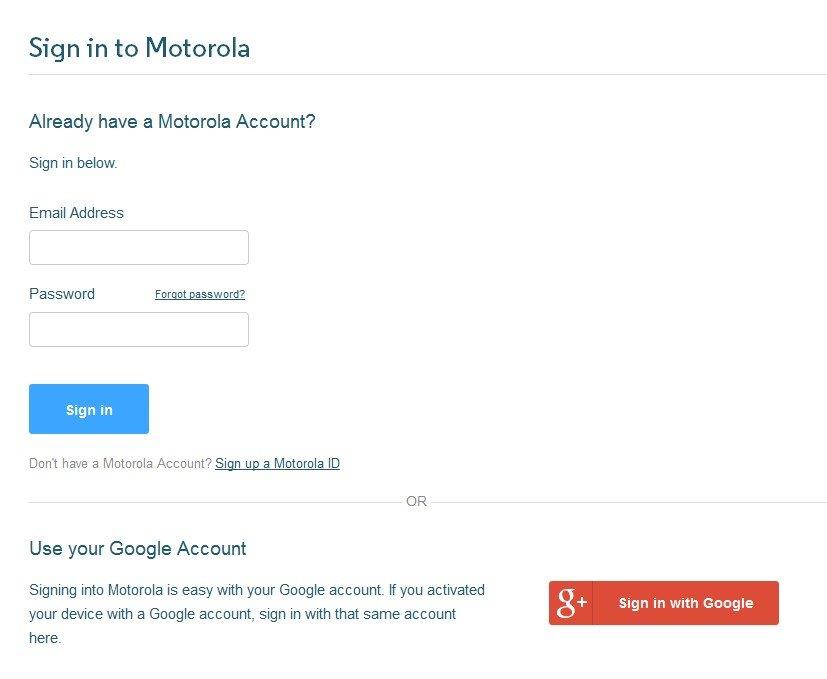
- Przewiń do szóstego punktu na tej stronie i wklej dane odblokowania w odpowiednim miejscu. Jest to ten sam kod, który otrzymałeś z KROKU 3.
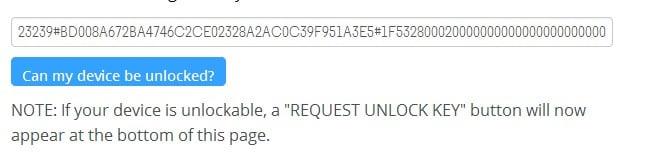
- Następnie kliknij przycisk Czy moje urządzenie może zostać odblokowane.
- Spowoduje to przejście do sekcji Umowa licencyjna. Wybierz opcję „Zgadzam się”.
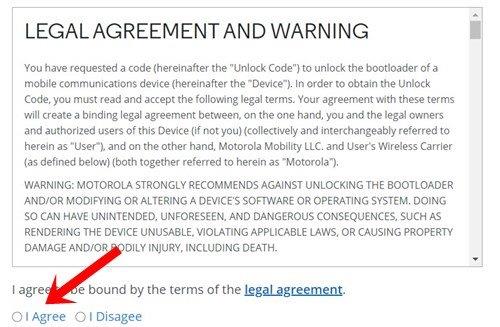
- Powinieneś zobaczyć przycisk REQUEST UNLOCK KEY”. Kliknij na to.
W tym momencie otrzymasz wiadomość e-mail od Motoroli z kluczem odblokowującym na adres e-mail, którego użyłeś do zalogowania się na tej stronie. Sprawdź więc swoją skrzynkę odbiorczą pod kątem klucza, jeśli go tam nie ma, sprawdź również foldery Promocje i Spam.
KROK 5: Odblokuj bootloader urządzenia Motorola
- Nadszedł czas, aby odblokować bootloader na urządzeniu Motorola za pomocą klucza odblokowania, który właśnie otrzymałeś.
- Upewnij się, że urządzenie jest nadal uruchomione w trybie Fastboot i podłączone do komputera za pomocą kabla USB. Podobnie, powinieneś również otworzyć okno CMD w folderze platform-tools, jak wspomniano we wcześniejszych krokach.
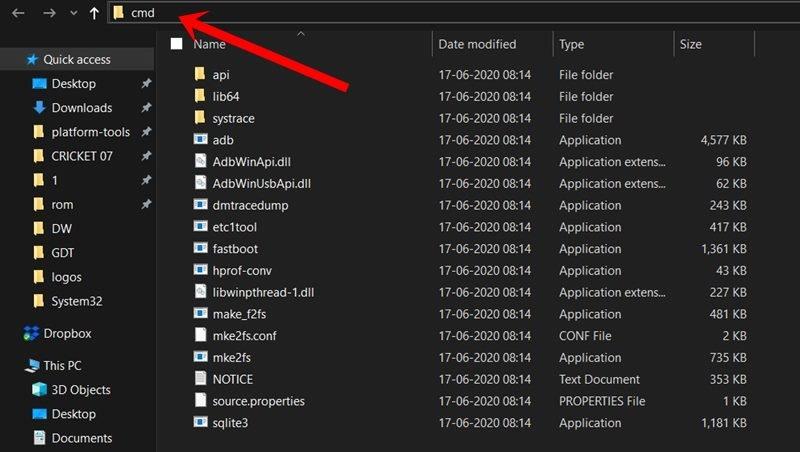
- Więc w tym oknie poleceń wpisz poniższe polecenie i naciśnij Enter. Wystarczy zastąpić UNLOCK_KEY z poniższego polecenia kluczem, który otrzymałeś w KROKU 4 od Motoroli.
Fastboot odblokowanie OEM UNLOCK_KEY
- Proces powinien się teraz rozpocząć i powinien zająć tylko kilka sekund. Po zakończeniu możesz teraz ponownie uruchomić urządzenie w systemie operacyjnym (jeśli nie dzieje się to automatycznie) za pomocą poniższego polecenia:
szybkie ponowne uruchomienie
Otóż to. To były kroki, aby odblokować bootloader na urządzeniu Motorola. Jeśli masz jakiekolwiek pytania dotyczące wyżej wymienionych kroków, daj nam znać w sekcji komentarzy poniżej. Podsumowując, oto kilka porad i wskazówek dotyczących iPhone’a, porad i wskazówek dotyczących komputera oraz porad i wskazówek dotyczących Androida, które również powinieneś sprawdzić.
FAQ
Jak odblokować bootloader dowolnego urządzenia z Androidem za pomocą poleceń Fastboot?
Jak odblokować bootloader dowolnego Androida za pomocą poleceń Fastboot. → Najpierw uważnie przeczytaj rozdział Wymagania wstępne. Teraz uruchom ponownie bootloader, wydając następujące polecenia. Teraz Sprawdź łączność fastboot, wydając poniższe polecenie. Jeśli urządzenie jest prawidłowo podłączone, powinno zwrócić kod urządzenia.
Czym jest bootloader w telefonie?
Bootloader to obraz, który miga podczas uruchamiania telefonu. To brama między zwykłym urządzeniem z Androidem a takim, które zrywa kajdany normalności.
Jak odblokować bootloader na urządzeniu z Androidem?
Musisz najpierw uzyskać hasło odblokowujące ze strony producenta, a następnie możesz łatwo odblokować bootloader, wydając kilka poleceń ADB i Fastboot. Uwaga: Zainstaluj sterowniki ADB i Fastboot oraz wymagane pliki na komputerze, w przeciwnym razie nie zadziała Pełna lista poleceń ADB i Fastboot> Najbardziej przydatne polecenia ADB i FastBoot dla Androida 2017
Co to jest Fastboot Androida?
2. Lista poleceń Fastboot Co to jest Fastboot? Podobnie jak ADB (Android Debug Bridge), Fastboot to narzędzie wiersza poleceń, a także protokół na urządzeniach z Androidem. Działa jako most komunikacyjny między komputerem a urządzeniem z systemem Android. Polecenia Fastboot działają tylko wtedy, gdy urządzenie jest uruchomione w trybie Fastboot lub bootloader.
Czy potrzebuję Fastboot, aby odblokować bootloader?
Nie potrzebujesz szybkiego uruchamiania. A tak przy okazji, to, co widzisz (poprzez adb reboot bootloader) nazywa się trybem pobierania lub trybem Odin (odpowiednik trybu fastboot na urządzeniach Samsung). Pozdrowienia dla wszystkich.. Wpisałem polecenie: „odblokuj fastboot oem” i mówi „czekam na urządzenie”. Zdałem sobie sprawę, że adb nie rozpoznaje mojego telefonu, gdy jest w trybie fastboot.
Jak odblokować telefon z Androidem w systemie Windows 10?
Podłącz telefon do komputera za pomocą kabla USB. Na komputerze otwórz folder platform-tools w folderze Android SDK i Shift + prawy przycisk myszy na pustym obszarze. Wybierz „Otwórz tutaj wiersz polecenia”.Aby odblokować urządzenie, musisz uruchomić jedno proste polecenie.
Jak odblokować telefon za pomocą odblokowania OEM?
Zanim będziesz mógł odblokować telefon, musisz włączyć funkcję programisty odblokowywania OEM w systemie Android. Otwórz aplikację Ustawienia na swoim urządzeniu. Wybierz Informacje o telefonie . U dołu ekranu widoczny jest numer kompilacji.
Co się stanie, jeśli odblokujesz bootloader na telefonie z Androidem?
Jeśli bootloader twojego telefonu lub tabletu z Androidem zostanie odblokowany, gdy złodziej dostanie go w swoje ręce, może ponownie uruchomić urządzenie w swoim bootloaderze i uruchomić niestandardowe środowisko odzyskiwania (lub flashować niestandardowe odzyskiwanie, a następnie go uruchomić). W trybie odzyskiwania mogą użyć polecenia adb, aby uzyskać dostęp do wszystkich danych na urządzeniu.
Jak odblokować bootloader i zrootować OnePlus Nord?
Wróć do Ustawień. Przewiń w dół i wybierz System. Stuknij Zaawansowane. Stuknij Opcje programisty. Stuknij przełącznik obok opcji Odblokowywanie OEM i debugowanie USB. Teraz wszystko gotowe i gotowe do odblokowania bootloadera i zrootowania OnePlus Nord!
Jak otworzyć bootloader na moim telefonie Samsung?
Urządzenia Samsung: Urządzenia Samsung nie mają tradycyjnego programu ładującego, ale coś, co firma nazywa „trybem pobierania”. Aby uzyskać do niego dostęp, naciśnij i przytrzymaj przyciski zmniejszania głośności, zasilania i domu, aż pojawi się logo Samsung, a następnie zwolnij. Ostrzegam jednak, że bez komputera jest to w zasadzie bezużyteczne.
Co się stanie, jeśli nie masz programu ładującego Androida?
Bez bootloadera Androida nie można poznać wirusów i uszkodzeń części. Główną rolą programu ładującego Androida jest uruchomienie telefonu z Androidem po jego włączeniu i sprawdzenie, czy nic się nie dzieje z działaniem telefonu. Bootloader ma również dodatkowe zabezpieczenia, które automatycznie sprawdza i zezwala tylko na zatwierdzony system operacyjny.
Co to jest bootloader w telefonie?
Bootloader to rodzaj oprogramowania, które uruchamia się zaraz po uruchomieniu telefonu. Informuje telefon, które programy są ładowane, aby telefon działał płynnie.To oprogramowanie zawiera wszystkie instrukcje, które mają za zadanie uruchomić system operacyjny, inicjuje sprzęt i służy jako punkt kontrolny bezpieczeństwa.
Czy bootloadery są zablokowane na urządzeniach Nexus?
Zawsze dużo się mówi o zablokowaniu bootloaderów. Ale wszystkie telefony z Androidem są dostarczane z zablokowanym bootloaderem, w tym przyjazne dla programistów urządzenia Nexus. To, co naprawdę ma znaczenie, to fakt, że bootloader jest szyfrowany jako środek bezpieczeństwa.
Co się stanie, jeśli zablokuję bootloader w telefonie?
Ostrzeżenie: zablokowanie bootloadera najprawdopodobniej wyczyści całe urządzenie z Androidem. Upewnij się, że wykonałeś kopię zapasową urządzenia przed próbą jego zablokowania lub flashowania.
